 Web API
Web API
# 全屏 API
Document.exitFullscreen() (opens new window)
该方法用于请求从全屏模式切换到窗口模式
Element.requestFullscreen() (opens new window)
该方法用于请求浏览器(user agent)将特定元素(甚至延伸到它的后代元素)置为全屏模式
比如我们可以通过
document.getElementById('app').requestFullscreen()在获取id=app的DOM之后,把该区域置为全屏但是该方法存在一定的小问题,比如:appmain区域背景颜色为黑色
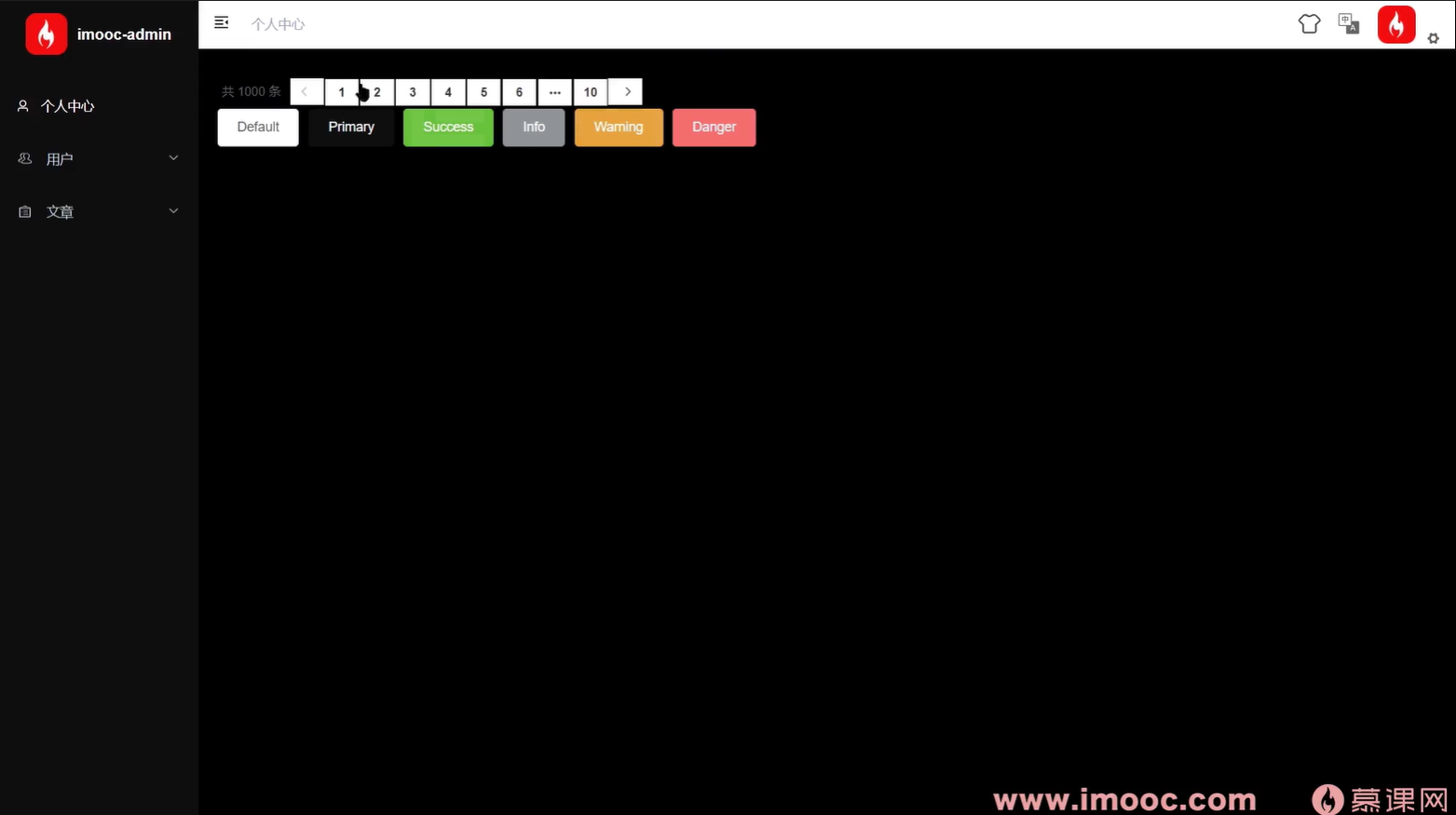
# 上下文菜单事件
Element: contextmenu event (opens new window)
contextmenu 事件会在用户尝试打开上下文菜单时被触发。
该事件通常在鼠标点击右键或者按下键盘上的菜单键时被触发,如果使用菜单键,该上下文菜单会被展示 到所聚焦元素的左下角,但是如果该元素是一棵 DOM 树的话,上下文菜单便会展示在当前这一行的左下角。
# HTML 拖放 API
HTML 拖放 API (opens new window)
HTML 拖放(Drag and Drop)接口使应用程序能够在浏览器中使用拖放功能。
例如,用户可使用鼠标选择可拖拽元素,将元素拖拽到可放置元素,并释放鼠标按钮以放置这些元素。拖拽操作期间,会有一个可拖拽元素的半透明快照跟随着鼠标指针。
笔记
drop:把Excel拖拽到文件区域,松开鼠标的时候触发
dragover:把Excel拖拽到文件区域的时候就会触发(每 100 毫秒触发一次)。
dragenter:把Excel拖拽到文件区域的时候就会触发
drop:当元素或选中的文本在可释放目标上被释放时触发
dragover:当元素或选中的文本被拖到一个可释放目标上时触发(每 100 毫秒触发一次)。
dragenter:当拖拽元素或选中的文本到一个可释放目标时触发
<div
class="drop"
@drop.stop.prevent="handleDrop"
@dragover.stop.prevent="handleDragover"
@dragenter.stop.prevent="handleDragover"
>
<i class="el-icon-upload" />
<span>{{ $t('msg.uploadExcel.drop') }}</span>
</div>
2
3
4
5
6
7
8
9
# FileReader
允许 Web 应用程序异步读取存储在用户计算机上的文件(或原始数据缓冲区)的内容,使用 File (opens new window) 或 Blob (opens new window) 对象指定要读取的文件或数据。
# DataTransfer
DataTransfer.dropEffect (opens new window)
控制在拖放操作中给用户的反馈(通常是视觉上的)。它会影响在拖拽过程中光标的手势。
例如,当用户 hover 在一个放置目标元素上,浏览器的光标可能会预示了将会发生什么操作。